Photoshop 绚丽梦幻的潮流字制作方法
平面设计 发布日期:2024/9/24 浏览次数:1
正在浏览:Photoshop 绚丽梦幻的潮流字制作方法
最终效果

1、在Photoshop中创建一个1280 * 1024像素,72dpi的新文件。我们从径向渐变开始,通过双击层激活图层样式菜单,然后应用渐变叠加。这里有精确的颜色代码:前景色-#f2d445,背景色-#98a843。
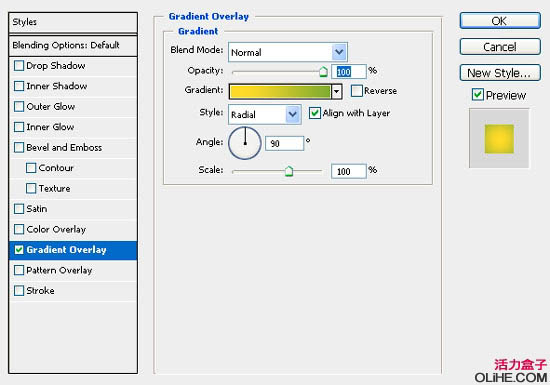
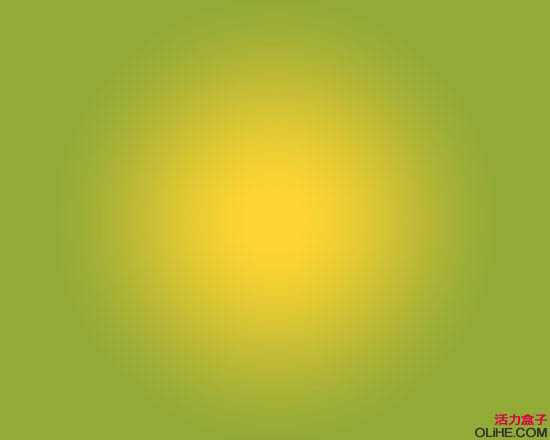
2、下一步我们打开粒子背景。拖动它到文档中,图层混合模式改为“线性减淡”,命名此层为“Particle1”。
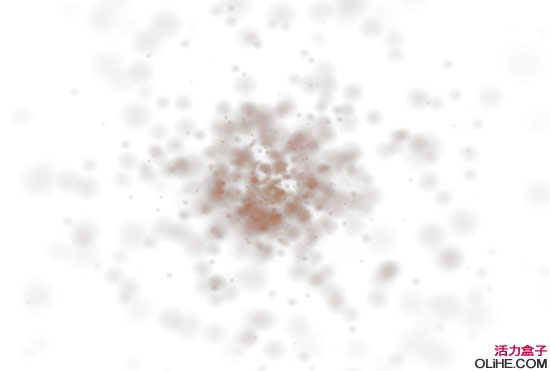
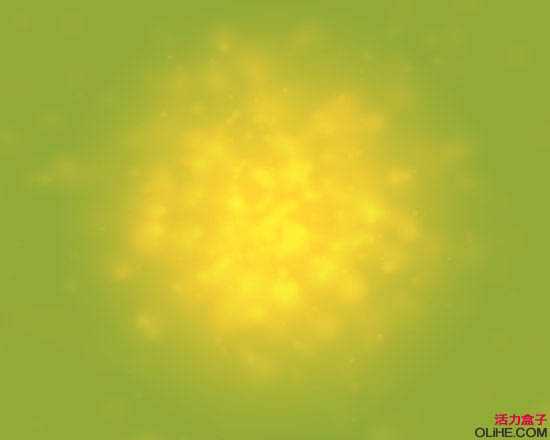
3、打开下图所示的纹理图像,把它拖到文档中,要放在第一个粒子图层之上,图层混合模式改为“线性减淡”,命名此层为“Particle 2”。
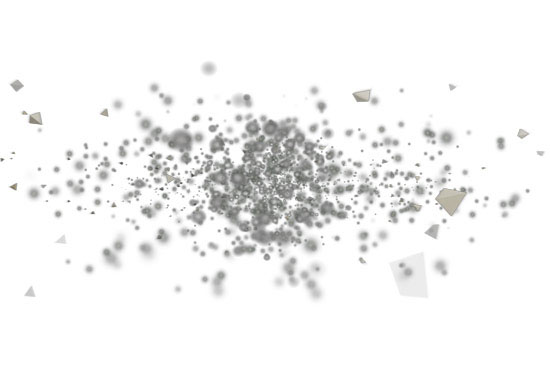
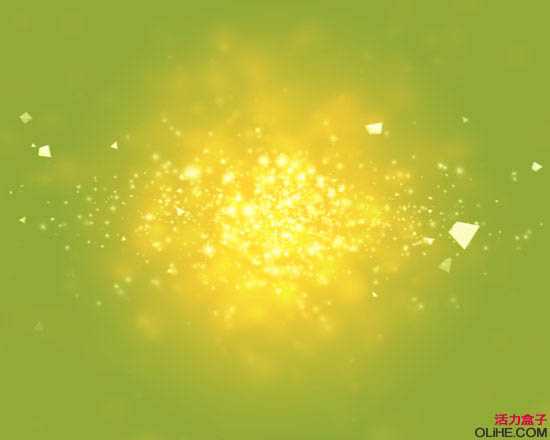
4、创建文本,通过拖动文本工具创建一个文本框(文本框,能让你更充分的控制你的文本)。字体名称为“Rezland Font”喜欢的朋友可以去网上下载。

5、使用混合选项添加一些很酷的图层样式效果(双击图层激活混合选项)。
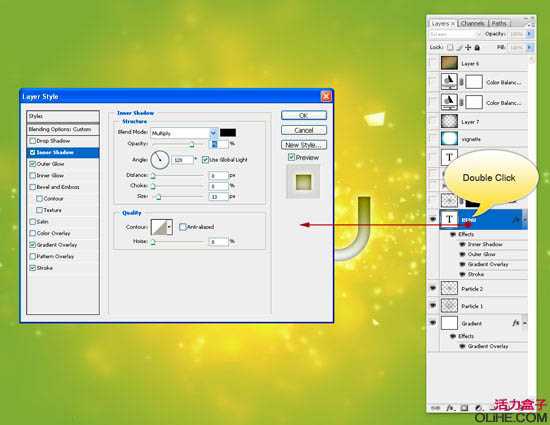
6、图层样式1-内阴影。
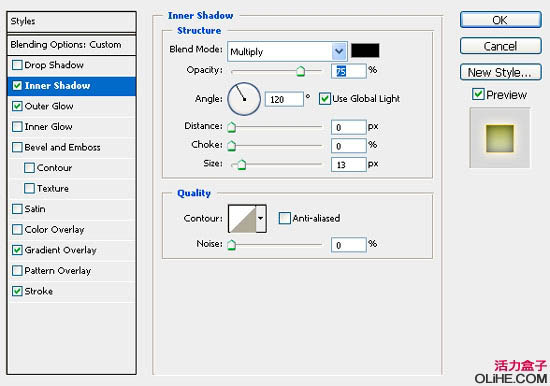
7、图层样式2-外发光:颜色代码:#f7db6a。
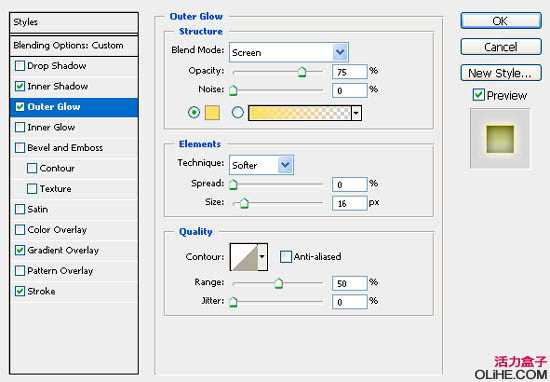
上一页12 3 下一页 阅读全文

1、在Photoshop中创建一个1280 * 1024像素,72dpi的新文件。我们从径向渐变开始,通过双击层激活图层样式菜单,然后应用渐变叠加。这里有精确的颜色代码:前景色-#f2d445,背景色-#98a843。
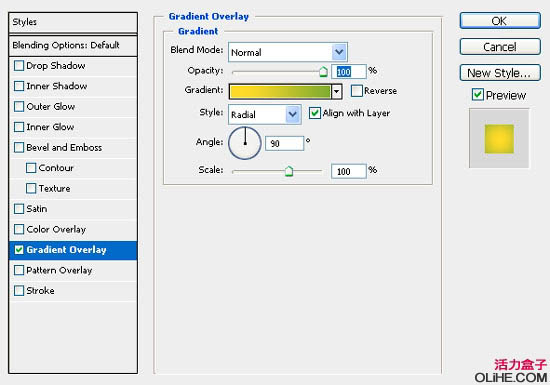
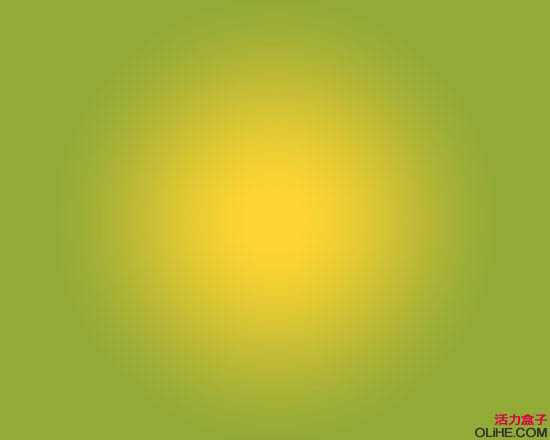
2、下一步我们打开粒子背景。拖动它到文档中,图层混合模式改为“线性减淡”,命名此层为“Particle1”。
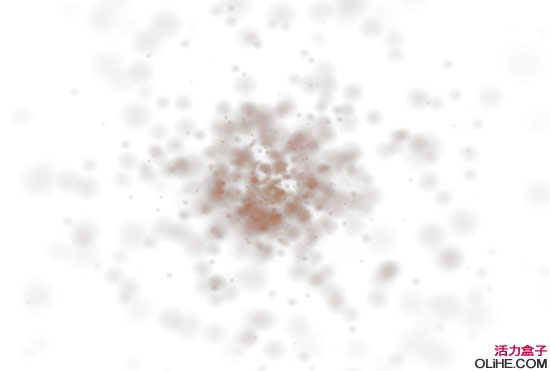
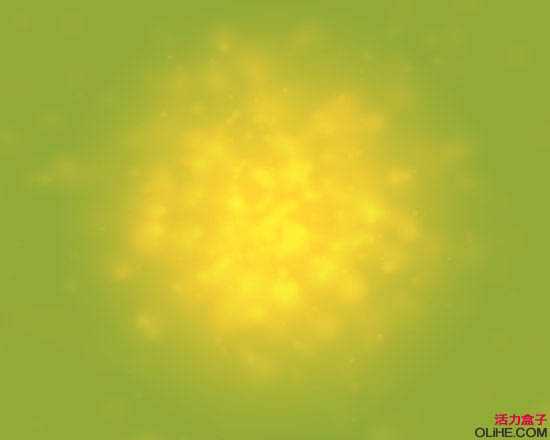
3、打开下图所示的纹理图像,把它拖到文档中,要放在第一个粒子图层之上,图层混合模式改为“线性减淡”,命名此层为“Particle 2”。
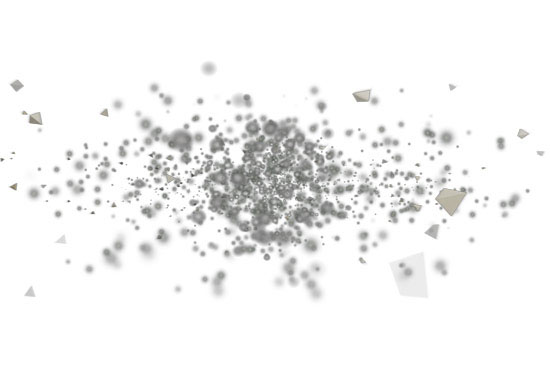
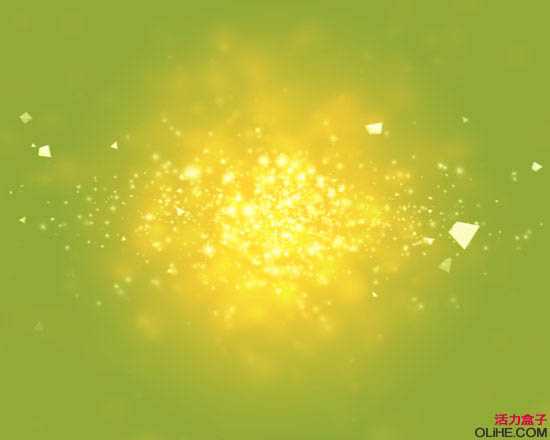
4、创建文本,通过拖动文本工具创建一个文本框(文本框,能让你更充分的控制你的文本)。字体名称为“Rezland Font”喜欢的朋友可以去网上下载。

5、使用混合选项添加一些很酷的图层样式效果(双击图层激活混合选项)。
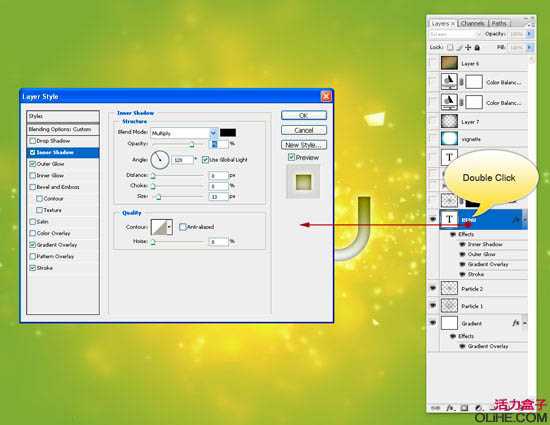
6、图层样式1-内阴影。
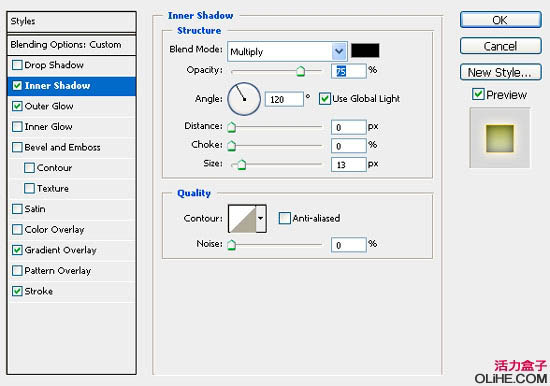
7、图层样式2-外发光:颜色代码:#f7db6a。
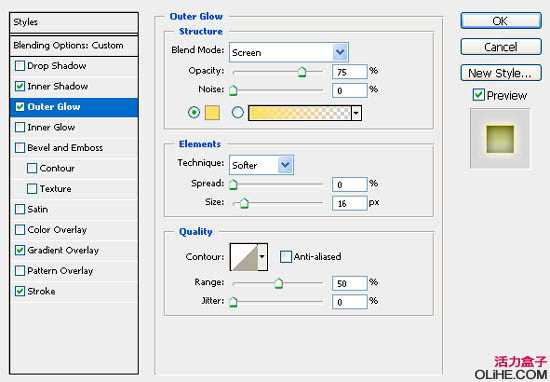
上一页12 3 下一页 阅读全文
荣耀猎人回归!七大亮点看懂不只是轻薄本,更是游戏本的MagicBook Pro 16.
人们对于笔记本电脑有一个固有印象:要么轻薄但性能一般,要么性能强劲但笨重臃肿。然而,今年荣耀新推出的MagicBook Pro 16刷新了人们的认知——发布会上,荣耀宣布猎人游戏本正式回归,称其继承了荣耀 HUNTER 基因,并自信地为其打出“轻薄本,更是游戏本”的口号。
众所周知,寻求轻薄本的用户普遍更看重便携性、外观造型、静谧性和打字办公等用机体验,而寻求游戏本的用户则普遍更看重硬件配置、性能释放等硬核指标。把两个看似难以相干的产品融合到一起,我们不禁对它产生了强烈的好奇:作为代表荣耀猎人游戏本的跨界新物种,它究竟做了哪些平衡以兼顾不同人群的各类需求呢?
人们对于笔记本电脑有一个固有印象:要么轻薄但性能一般,要么性能强劲但笨重臃肿。然而,今年荣耀新推出的MagicBook Pro 16刷新了人们的认知——发布会上,荣耀宣布猎人游戏本正式回归,称其继承了荣耀 HUNTER 基因,并自信地为其打出“轻薄本,更是游戏本”的口号。
众所周知,寻求轻薄本的用户普遍更看重便携性、外观造型、静谧性和打字办公等用机体验,而寻求游戏本的用户则普遍更看重硬件配置、性能释放等硬核指标。把两个看似难以相干的产品融合到一起,我们不禁对它产生了强烈的好奇:作为代表荣耀猎人游戏本的跨界新物种,它究竟做了哪些平衡以兼顾不同人群的各类需求呢?